PIN-Passwort auf Samsung Galaxy S9 und Galaxy S9 Plus vergessen (Lösung)
Veröffentlicht: 2018-02-26
Eine der besten Sicherheitsfunktionen auf einem Samsung Galaxy S9 oder Galaxy S9 Plus ist das PIN-Passwort. Manchmal funktioniert es jedoch zu gut und hält sogar Sie davon ab, Zugriff auf Ihr Telefon zu erhalten. Glücklicherweise helfen wir Ihnen mit diesem Artikel, mit den drei besten Möglichkeiten, auf Ihr vergessenes Passwort zuzugreifen, wieder auf Ihr Smartphone zuzugreifen.
Welche Optionen haben Sie?
Wenn Sie Ihren Bildschirm-Entsperrcode vergessen haben, Ihnen jemand ein Telefon geschenkt hat oder Sie aus einem anderen Grund die Sicherheit des Telefons nicht umgehen können, fragen Sie sich vielleicht, welche Möglichkeiten Sie haben? 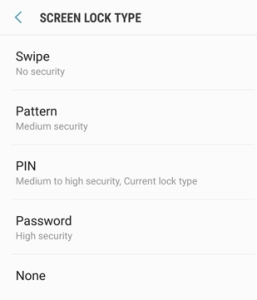
Im Wesentlichen sind diese Bildschirmsperrfunktionen darauf ausgelegt, eine Sache zu tun; Bewahren Sie Ihre privaten Informationen außerhalb der Reichweite anderer auf. Es gibt wirklich nur zwei Möglichkeiten, um sicherzustellen, dass Ihre Informationen sicher sind. Ihr Telefon wird entweder alle Informationen entfernen und es wieder zugänglich machen oder Sie durch die richtigen Sicherheitsschritte führen, um Sie wieder einzuloggen.
Wenn die Bedingungen stimmen, können Sie sich bei Samsung Find My Mobile anmelden und Ihr Telefon entsperren. Dies ist die bestmögliche Option, da keine Informationen entfernt werden, es ist schnell und einfach.
Die andere Möglichkeit besteht darin, Ihr Gerät auf die Werkseinstellungen zurückzusetzen. Wenn Sie zum Punkt der Bildschirm-Entsperrcodes zurückkehren, werden alle Informationen von Ihrem Telefon entfernt.
Wenn Sie es nicht gewohnt sind, Ihr Telefon regelmäßig zu sichern, ist dies mehr als nur ein wenig umständlich. Glücklicherweise haben viele Benutzer festgestellt, dass sie durch Befolgen einer dieser Anleitungen mit minimalem Aufwand wieder Zugriff auf ihre Telefone erhalten haben. Folgen Sie einfach der Anleitung unten und Sie haben wieder Zugriff auf Ihr Telefon.
Wenn Sie Ihr Passwort vergessen haben, gibt es drei Methoden, mit denen Sie wieder auf Ihr Telefon zugreifen können. Alles, was Sie tun müssen, ist entweder alles zu löschen oder eine Methode zu verwenden, die Ihnen den Zugriff ermöglicht, ohne einen Ihrer Inhalte zu entfernen, indem Sie das aktuelle Passwort vorübergehend ändern. In beiden Fällen ist dies möglich, ohne das aktuelle Passwort kennen zu müssen. Die beiden verfügbaren Lösungen sind:
- Sie können einen Werksreset durchführen (wobei alle Ihre Daten gelöscht werden).
- Sie können das Passwort über den Dienst „Find My Mobile“ von Samsung ändern.
Versuchen Sie dies zuerst
Lassen Sie sich zunächst durch das Zurücksetzen Ihres Bildschirmsperrcodes führen, damit Sie nicht alle Ihre Informationen verlieren. Damit dies funktioniert, müssen Sie einige Kriterien erfüllen:
- Das Telefon muss eingeschaltet und mit dem WLAN verbunden sein
- Samsung Mobile muss in Ihrem Telefon eingeschaltet sein
- Sie müssen Ihren Samsung Mobile-Anmeldebenutzernamen und Ihr Passwort kennen (es ist wahrscheinlich dasselbe Gmail-Konto, das Sie für das Telefon verwenden, aber es könnte mit jeder E-Mail-Adresse eingerichtet werden). Wenn Sie sich bei Ihrem Login nicht sicher sind, können Sie das Passwort zurücksetzen, indem Sie die Website besuchen oder Ihren Benutzernamen nachschlagen. Am besten finden Sie die E-Mail, indem Sie Ihre E-Mail-Adresse nach Samsung-Bestätigungscodes in früheren E-Mails durchsuchen.
Die Samsung Find My Mobile-Schritte sind:
- Zunächst müssen Sie sicherstellen, dass Ihr Smartphone beim Samsung-Dienst registriert ist.
- Navigieren Sie nun zur Funktion Find My Mobile und verwenden Sie die bereitgestellten Fernbedienungen.
- Dann müssen Sie das Passwort auf ein temporäres zurücksetzen.
- Entsperren Sie als Nächstes Ihren Smartphone-Bildschirm mit dem neuen temporären Passwort.
- Ersetzen Sie schließlich das temporäre Passwort, das Sie festgelegt haben, durch ein neues, dauerhaftes.

Wenn Ihr Telefon keine Internetverbindung hat oder Sie sich nicht bei Samsung Find My Mobile anmelden können, können Sie mit einer Tastenkombination auf Ihrem Galaxy S9 einen Hard-Reset durchführen.
Die Schritte zum Zurücksetzen auf die Werkseinstellungen für ein Galaxy S9 oder Galaxy S9 Plus bestehen aus den folgenden Schritten:
- Beginnen Sie damit, Ihr Telefon auszuschalten.
- Tippen und halten Sie nun die Lautstärketaste, die Bixby-Taste und die Ein / Aus-Tasten gedrückt und lassen Sie sie erst los, wenn das Menü für den Wiederherstellungsmodus angezeigt wird.
- Als nächstes müssen Sie mit der Leiser-Taste zur Option Wipe Data/Factory Reset navigieren und diese mit der Power-Taste bestätigen.
- Sie müssen nun mit der Leiser-Taste zur Option Reboot System Now navigieren und diese mit der Power-Taste bestätigen, um Ihr Samsung S9 oder S9 Plus in den normalen Betriebsmodus neu zu starten.
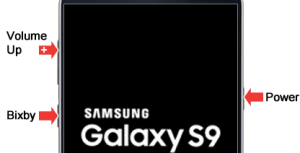

Ausschalten Ihres Galaxy S9 oder S9 Plus
Samsung-Telefone haben eine wirklich nette Funktion, die Ihnen große Vorteile bringt, wenn Sie versuchen, Ihr gestohlenes Gerät zu verfolgen. Das Telefon kooperiert nicht mit dem Herunterfahren, wenn der Bildschirm gesperrt ist. Der Nachteil dabei mag klar sein; Sie können Ihr Telefon nicht ausschalten, um das Zurücksetzen auf die Werkseinstellungen durchzuführen, wenn Sie den Bildschirm-Entsperrcode vergessen haben. Wenn dies Ihre missliche Lage ist, können Sie das Herunterfahren des Telefons erzwingen.
Das Galaxy wird möglicherweise neu gestartet, sodass Sie mit den oben aufgeführten Anweisungen schnell sein müssen, um zu den richtigen Menüs zu gelangen. Fühlen Sie sich nicht schlecht, wenn es ein paar Versuche braucht, wer das nicht regelmäßig macht, tut sich ein bisschen schwer.
Versuchen Sie Folgendes, um das Ausschalten Ihres Telefons zu erzwingen:
- Halten Sie die Tasten „Ein/Aus“ und „Leiser“ gedrückt
- Warten Sie auf die leichte Vibration, die Sie darüber informiert, dass das Telefon neu gestartet wird
- Wenn Sie diese Vibration spüren, wechseln Sie zu der obigen Tastenkombination
In der Vergangenheit konnten Sie Ihr Telefon mit dem Android-Geräte-Manager entsperren. Leider ist die Option dazu weg. Der Android-Geräte-Manager ist immer noch nützlich, um Ihr Telefon auf die Werkseinstellungen zurückzusetzen. Es wird eine Internetverbindung benötigt, um die Aktion auszuführen, aber für einige ist es einfacher als die Tastenkombination auf dem Telefon selbst.
Zurücksetzen auf die Werkseinstellungen mit dem Android Geräte-Manager:
- Um Zugriff auf die Dedicated Lock -Funktion auf Ihrem Telefon zu erhalten, sollten Sie sicherstellen, dass Ihr Smartphone beim Android Device Manager registriert ist.
- Für diesen nächsten Schritt müssen Sie einen Computer für den Zugriff auf den Android Device Manager-Dienst mit einem Internetbrowser verwenden.
- Melden Sie sich mit Ihren Anmeldeinformationen an, um auf Ihr Konto zuzugreifen, und stellen Sie sicher, dass Sie das Galaxy S9 oder S9 Plus auf dem Bildschirm auswählen.
- Wählen Sie nun eine Funktion namens Lock & Erase aus. Dadurch können Sie es sofort aktivieren.
- Sie sollten dann durch die vorgeschlagenen Schritte navigieren, bis Sie ein neues temporäres Passwort erstellen.
- Verwenden Sie zuletzt das neue temporäre Passwort, um Zugriff auf Ihr Telefon zu erhalten, und richten Sie dann ein neues, dauerhaftes Passwort ein, an das Sie sich erinnern können.
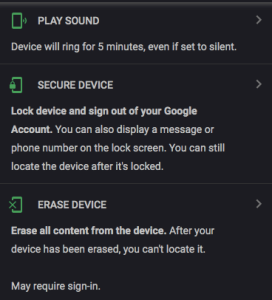
Inzwischen sollten Sie hoffentlich vollen Zugriff auf Ihr Samsung S9 oder S9 Plus haben. Wenn Sie immer noch Probleme beim Zugriff auf Ihr Telefon haben oder die obige Find my Mobile-Anleitung oder die Anleitung zum Android-Geräte-Manager für Sie nicht verfügbar war, besteht Ihre einzige Möglichkeit leider darin, einen Hard-Reset auf die Werkseinstellungen durchzuführen.
Wenn Sie den Inhalt Ihres Samsung Galaxy S9 oder S9 Plus immer noch nicht löschen möchten, besteht unsere einzige andere Lösung darin, eine andere Softwareversion auszuprobieren, und erst dann, wenn dies fehlschlägt, die Daten zu löschen.
Holen Sie sich Ihre Daten zurück
Es gibt mehrere Möglichkeiten, Ihre Daten nach dem Zurücksetzen wiederherzustellen. Hoffentlich hatten Sie ein Backup auf Ihrem Google-Konto oder über die Samsung Cloud. Befolgen Sie in diesem Fall die Anweisungen zur Einrichtung des Geräts, um Ihre Inhalte wiederherzustellen.
Wenn nichts angezeigt wird, versuchen Sie, sich bei Google Fotos, Google Drive, Dropbox und anderen Sicherungsanwendungen anzumelden, die Sie möglicherweise hatten. Das Wiederherstellen von Kontakten ist im Allgemeinen einfach, solange Sie über ein E-Mail-Konto verfügen, sodass diese automatisch zurückkommen sollten, sobald Sie sich angemeldet haben.
